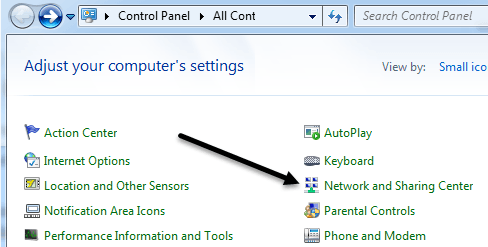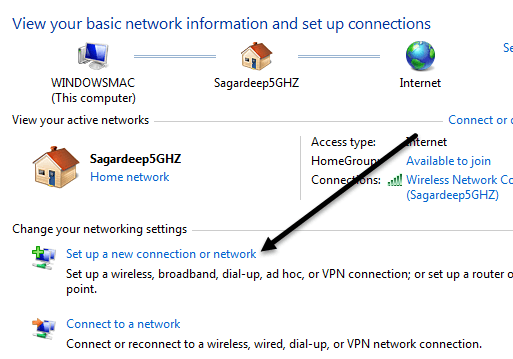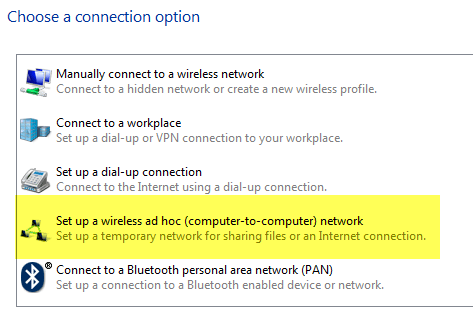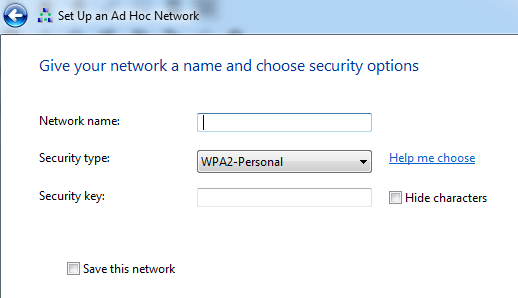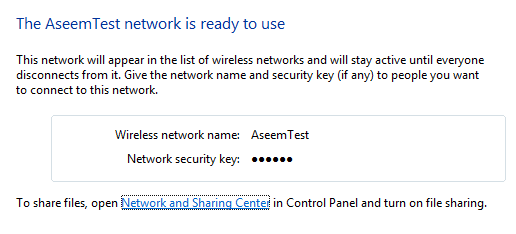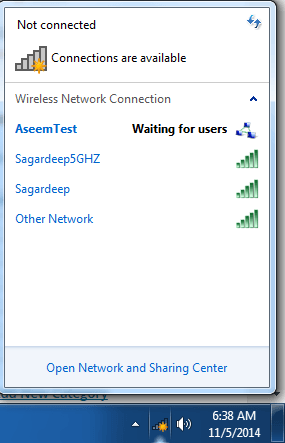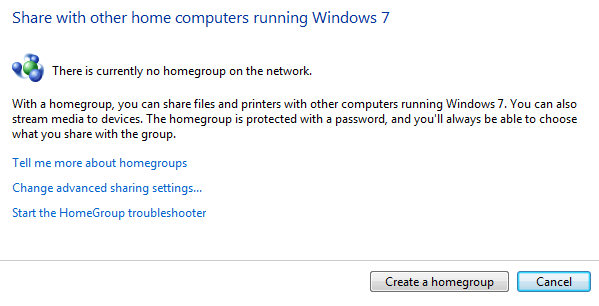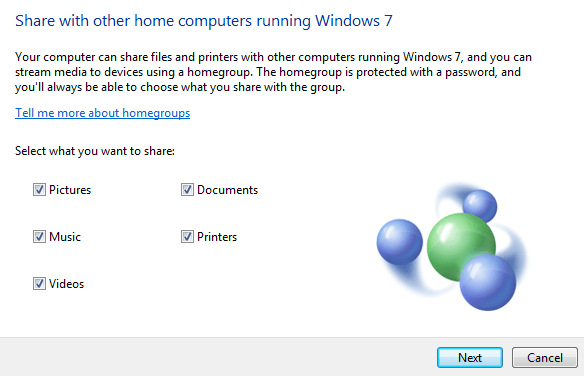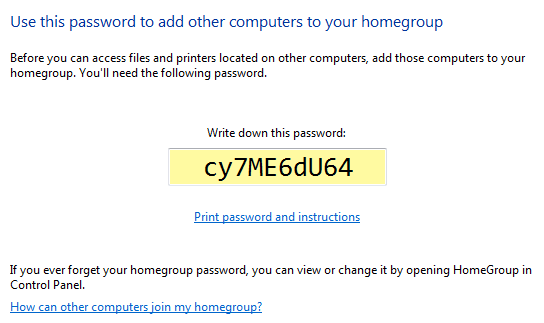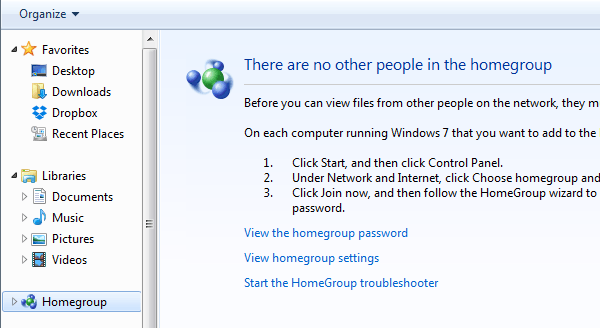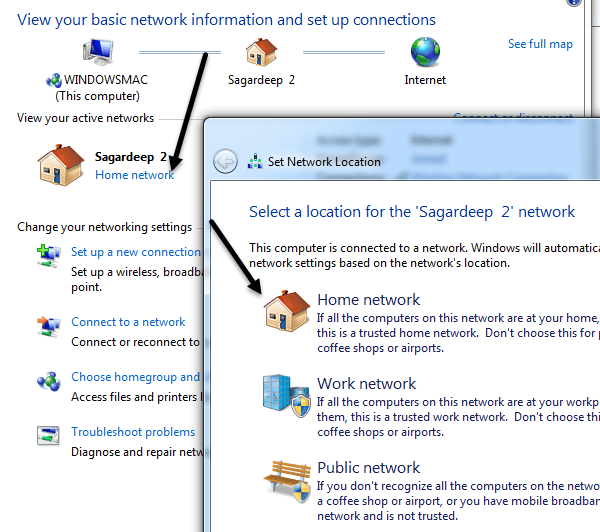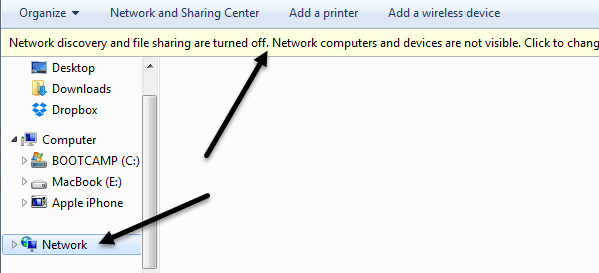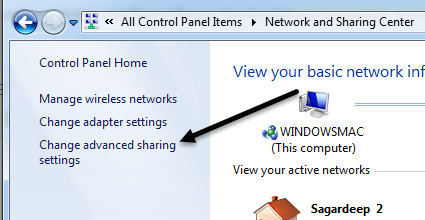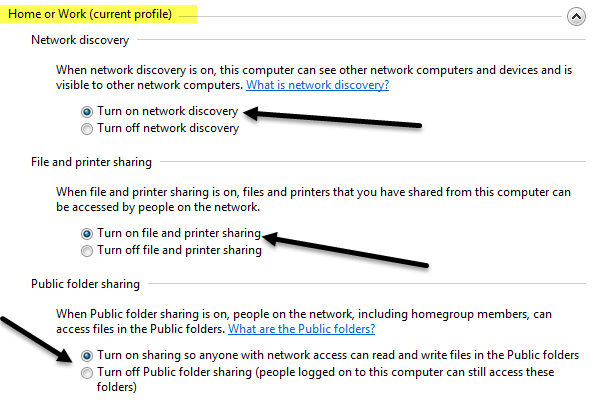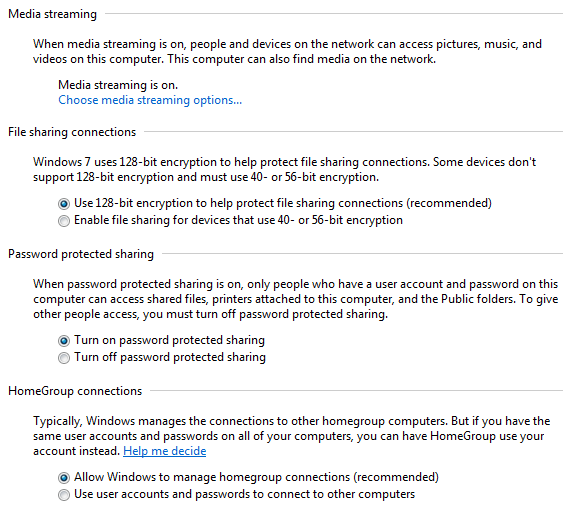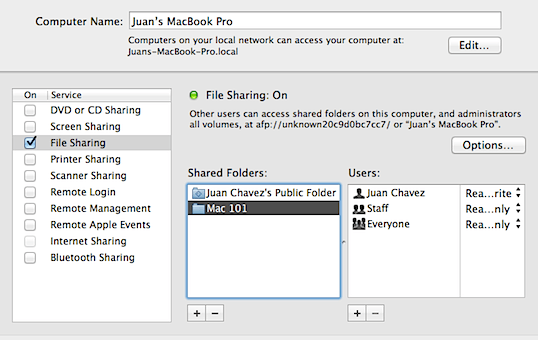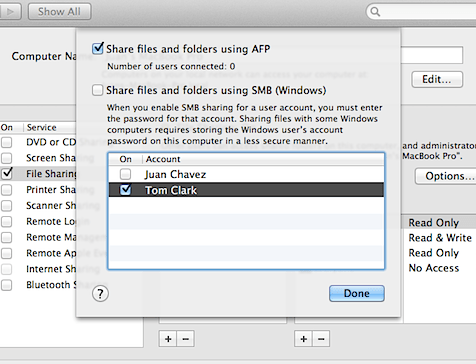Başka bir dizüstü bilgisayara kablosuz olarak hızlıca bağlanmanız gerektiğinden, bazı verileri yönlendirici veya İnternet bağlantısı olmadan aktarabilirsiniz? İnternet bağlantısı olmadan, cihazlar arasında veri paylaşmak için Dropbox gibi senkronizasyon servislerini kullanamazsınız. Yönlendirici, hub veya anahtar gibi bir ağ aygıtınız varsa, bilgisayarların birbiriyle konuşmasını sağlayabilirsiniz, ancak biraz daha fazla iş gerektirir (dosya paylaşımı, izinler, güvenlik duvarı yapılandırmaları, vb.).
Ancak, kablosuz bir kartı olan bir dizüstü bilgisayarınız veya bilgisayarınız varsa ve arkadaşınız da varsa, iki bilgisayar arasında kablosuz bağlantı kurmak için kartları kullanabilirsiniz. Kablosuz olarak bağlandıklarında (ayrıca eşler arası geçici kablosuz ağolarak da adlandırılır), bilgisayarlar arasında veri paylaşabilirsiniz.
Bir reklam oluşturabilirsiniz. Windows veya OS X'te hoc ağı ve bu makalede her işletim sistemi için ağ oluşturma adımlarını açıklayacağım. Geçici ağların genel olarak belirli bazı sınırlamalara sahip olduklarını unutmamak önemlidir. İlk olarak, geçici ağın hızı normal bir normal altyapı ağından normal olarak daha düşüktür. Ad-hoc ağ özellikleri sadece maksimum 11Mbps hız gerektirir, bu da b / g / n / ac maks hızlarından daha yavaştır.
İkinci olarak, geçici ağların sinyal gücünü izleyemezsiniz. Bu yüzden bilgisayarların birbirine oldukça yakın olduğundan ve çok fazla hareket etmediğinden emin olmalısınız. Son olarak, geçici ağlar normal altyapı ağlarının tüm güvenlik özelliklerini desteklemez, böylece daha kolay saldırıya uğrayabilirler.
Geçici Ağ Kurma
Bu eğitici Windows 7 için yazılmış, ancak Windows 8 ve Windows Vista için aynı talimatları takip edebilirsiniz. Başlamak için Denetim Masası'nı açın ve Ağ ve Paylaşım Merkezi'ni tıklayın.
Sonraki iletişim kutusunda, Yeni bir bağlantı veya ağ kurbağlantısını aşağıya doğru tıklayın.
Yeni bağlantı iletişim kutusunda Kablosuz ad hoc (bilgisayardan bilgisayara) ağı kurseçeneğini görene kadar basılı tutun.
Açık Bir sonraki ekran, ad hoc kablosuz ağın ne olduğunu açıklayacak ve şu anda bir kablosuz ağa bağlıysanız muhtemelen bağlantınızın kesileceğini bilmenizi sağlayacaktır. Devam edin ve İleri'yi tıklayın.
Artık ağa bir isim vermeniz, bir güvenlik türü seçmeniz ve bir güvenlik anahtarı ver. Güvenlik anahtarı için yalnızca üç seçenek arasından seçim yapabilirsiniz: kimlik doğrulama, WEP veya WPA2-Kişisel. Varsayılan, en güçlü olan WPA2-Personal'dır. İleri'yi tıklayın ve ardından ağın kurulumunu gösteren bir ekran alacaksınız. Bu ağı kaydetkutusunu işaretlemezseniz, ad hoc ağ bağlantısını kestikten sonra, yalnızca kaybolacaktır. Tekrar kullanmak isterseniz, sıfırdan başlamak zorundasınız.
Tebrikler, ilk bölümü tamamladınız! Devam edin ve kablosuz ağlar listenizi açın ve yeni oluşturduğunuz, kablosuz ağların geri kalanıyla birlikte listelendiğini görmelisiniz. Bağlanmak için üzerine tıklayın.
Bağlandıktan sonra Kullanıcıları bekletmeyazan ağ adının yanında bir mesaj görürsünüz. Ağınız artık yeni bağlantıları kabul etmeye hazır. Artık iki bilgisayar arasında veri paylaşmanın zamanı geldi. Bir sürecin göründüğü kadar basit olmadığından ayrıntılara girelim.
Ad hoc Ağı Üzerinden Verileri Paylaş
Artık özel ağ kurulumuna sahip olduğunuza devam edin. diğer istemcilerin ağa bağlanmasını sağlayın. Kablosuz simgesinin, bilgisayar geçici ağa bağlı olsa bile mavi renkli dönen çember simgesini göstermeye devam edebileceğini unutmayın. Bunun nedeni, İnternet'e bağlanmaya çalıştığıdır, ki bu sadece bir eş ağ olduğu için yapamayacağınız açıktır.
Bu noktada, bilgisayarlar arasında veri paylaşmanın birkaç yolu vardır. . Farklı senaryolara bağlı olarak onu parçalayalım.
- Bilgisayarların tümü Windows 7 ve daha üst sürümlerde çalışıyorsa, Windows'a yerleşik olarak yerleşik olan ev grubu özelliğini kullanabilirsiniz. Müzik, video, belge, resim ve yazıcıları kolayca paylaşmanızı sağlar.
- Tüm bilgisayarlar Windows kullanıyorsa, ancak Windows XP veya Windows Vista istemcileri de varsa, tüm bilgisayarlara Aynı çalışma grubunda ve ağ bulma ve dosya ile yazıcı paylaşımının etkinleştirildiğinden emin olun.
- Bilgisayarlar Windows ve Mac gibi işletim sistemlerinin bir karışımıysa, yalnızca dosya paylaşımına güvenmeniz gerekir. izinleri. Buradaki en önemli şeyler, Windows'taki kullanıcı hesabının bir parola (aksi halde bir dosya paylaşımına bağlanamadığınız) ve Windows olmayan işletim sistemlerinde dosya paylaşımını doğru şekilde sağladığından emin olmaktır.
Kurulum Bir Ev Grubu
Windows 7 ve üstü bilgisayarlar arasında veri paylaşmanın en kolay yolu bir HomeGroup kullanmaktır. Klasörleri veya dosyaları el ile paylaşma, güvenlik duvarını yapılandırma veya kullanıcı hesaplarına parola ekleme konusunda endişelenmenize gerek yoktur. Her şey işe yarıyor ve bu güzel! Başlamak için Kontrol Paneli'ne gidin ve Ev Grubu'nu tıklayın.
Zaten bir bilgisayar varsa ad hoc ağındaki bir ev grubuna katılır, görünür ve bir ev grubu oluşturdüğmesini tıklayabilir veya
Yeni bir ev grubu oluşturacağız ve bir sonraki ekranda, paylaşmak istediğiniz öğeler sorulacak. Resimler, Müzik, Videolar, Belgeler ve Yazıcılar arasından seçim yapabilirsiniz. İleri'yi tıklatın ve bir ev grubu parolasıyla bir ekran elde edersiniz.
Bu noktada, aynı şeyi yapmak için herkese ihtiyacınız var. Yukarıda gösterildiği gibi, yeni bir tane oluşturmak yerine mevcut ev grubuna katılmak. Bunu yaptıktan sonra, Explorer'ı açabilir ve soldaki menüden Homegroup'u tıklayabilirsiniz. Diğerleri ana gruba katıldığında, paylaşılan veri klasörleri orada görünür ve bu klasörlere bırakılan her şey, ev grubundaki herkes tarafından görülebilir.
Çalışma Grubu Paylaşımı
Windows XP ve Vista'yı karma olarak çalıştıran bilgisayarlarınız varsa, ev grubu seçeneği çalışmayacaktır. Bu durumda hala seçenekleriniz var. İlk olarak, XP veya Vista makineden Windows 7 veya daha yüksek bir makineye bağlanmaya çalışıyorsanız, Windows 7 veya daha yüksek bir makinede kurulum yapmanız gereken birkaç şey vardır.
İlk olarak. Geçici ağın, ağ türünün Ev veya İş olarak ayarlanması için ayarlandığından emin olmanız gerekir. Bunu yapmak için Ağ ve Paylaşım Merkezi'ni tekrar açın ve kablosuz ağın adının altındaki bağlantıya tıklayın. Zaten Ev diyorsa, o zaman ayarlanmış demektir. Eğer değilse, o zaman üzerine tıklayın ve ağ konumunu Home'a getirin. Bu, ağdaki diğer bilgisayarlarla paylaşılmasına izin verecektir.
Yapılacak bir sonraki şey, tüm bilgisayarların aynı olduğundan emin olmaktır. çalışma grubu. Bu, Windows 7 veya daha yüksek bir makine üzerinden erişmek istediğiniz Windows XP ve Windows Vista bilgisayarlar için özellikle önemlidir. Varsayılan olarak, çoğu Windows makinesi WORKGROUP çalışma grubundadır, bu nedenle herhangi bir şeyi değiştirmeniz gerekmeyebilir, ancak kontrol etmek iyi bir fikirdir.
Windows XP'de, Başlat'a tıklayın, Bilgisayarım'a sağ tıklayın. ve Özellikler'i seçin. Sistem Özelliklerialtında, Bilgisayar Adısekmesini tıklayın. Çalışma grubu adını değiştirmeniz gerekiyorsa, Değiştir'i tıklayın.
Windows Vista ve üstü makinelerde, Başlat'a tıklayın, Bilgisayar'a sağ tıklayın ve ardından Özellikler'e tıklayın. Bilgisayar adı, etki alanı ve çalışma grubu ayarlarıaltında, adı değiştirmeniz gerekiyorsa Ayarları değiştirdüğmesini tıklayın.
Şimdi son şey Windows 7 ve üstü için geçerli olmamız gerekiyor. Explorer'a gidin ve soldaki menüde Ağ'ı tıklayın.
Bunu yaptığınızda, Ağ bulmanın ve dosya paylaşımının kapalı olduğunu belirten bir çubuk göreceksiniz. Ağ bilgisayarları ve cihazları görünmez. Değiştirmek için tıklayın.Devam edin ve bunu tıklayın ve Ağ bulmayı ve dosya paylaşımını aç'ı seçin. Bunu yaptıktan sonra, ağ keşfi ve dosya paylaşımı olduğu sürece ve ağda da etkin olan tüm diğer bilgisayarları görmelisiniz. Sadece açmak için her bilgisayarda aynı prosedürü izleyin. Yukarıda belirtilen işlem sadece Windows 7 ve üstü içindir. Bunu diğer işletim sistemlerinde nasıl yapacağız:
Dosya Paylaşımını Etkinleştir Windows XP
Dosya Paylaşımı ve Ağ Bulma Windows Vista'yı Etkinleştir
Tümü Gelişmiş paylaşım seçenekleri, Denetim Masası'ndan Ağ ve Paylaşım Merkezi'ne gidin ve Gelişmiş paylaşım ayarlarını değiştirbağlantısını tıklayın.
Burada, yukarıda bahsettiğimiz bazı paylaşım seçeneklerini bulacaksınız. Herkese açık profil için değil, Ev veya İş profili ayarlarına baktığınızdan emin olun.
Üst kısım ağ keşif ve Daha önce bahsettiğimiz dosya ve yazıcı paylaşımı. Ortak klasör paylaşımı, başkalarının ağ üzerinden yalnızca ortak klasörlere erişmesine izin vermek istiyorsanız. Bunu ad hoc bir ağ üzerinden yapıyorsanız, yalnızca açın.
Medya akışı, başkalarının bilgisayarınızdan içerik yayınlamasına izin verir, ancak bunu devre dışı bırakabilir ve yine de verileri yalnızca bilgisayarlar arasında paylaşabilirsiniz. Dosya paylaşımı bağlantıları varsayılan olarak 128 bit şifreleme kullanacak şekilde ayarlanmıştır, bu yüzden muhtemelen bu ayarı tek başına bırakmanız gerekir. Şifre korumalı paylaşım, paylaşımlı klasörleri / dosyaları görmek için erişmeye çalıştığınız bilgisayardan bir kullanıcı adı ve şifre kullanmanız anlamına gelir. Bunu yapmak istemezseniz, bu seçeneği kapatabilirsiniz. Son olarak, ana bilgisayar grupları bağlantıları varsayılan olarak kabul edilecek ve bunlar bağlanmak için parola gerektirmez.
İşletim Sistemleri Arasında Paylaşma
Son olarak, bir Windows ve bir Mac veya başka bir bilgisayar arasında paylaşma işletim sistemi, Windows makineleri için yukarıdaki tüm talimatları izlemeniz gerekir. Windows makinesine bağlanmaya çalışıyorsanız, yukarıda belirtilen her şeyi yapmanız gerekir. Tek sorun, bağlanmak için Windows kullanıcı hesabınız için bir şifre oluşturmanız gerekebilir. Yukarıda gösterildiği gibi parola korumalı paylaşımı kapatmayı deneyebilirsiniz, ancak bazen başka işletim sistemleri hala bir parola girmenizi gerektirir, bu nedenle, bağlanamadığınızda ve nedenini anlayamıyorsanız deneyin.
Bir Windows makinesinden OS X gibi başka bir işletim sistemine bağlanmaya çalışıyorsanız, bu işletim sistemlerinde dosya paylaşımını ayrı ayrı etkinleştirmeniz gerekir. Mac’te, örneğin, Sistem Tercihleri 'ne gider ve ardından Paylaşımveya Dosya Paylaşımı' nı tıklarsınız. Devam etmek ve paylaşmak istediğiniz klasörleri ve uygun kullanıcı izinlerini ekleyin.
Bir Mac makinesindeki dosyalara bir Windows makinesinden erişmek için, Seçenekler'i tıklamanız ve ardından Dosyaları ve klasörleri SMB (Windows)kutusunu kullanarak kontrol etmeniz gerekir.
Farklı işletim sistemleri için bu yayında çok fazla ayrıntıya giremiyorum, ancak umarım bu size yeterince ulaşır ve gerisini Google'a katabilirsiniz. İki bilgisayarı kablosuz olarak bağlama hakkında sorularınız varsa, bunları yorumlarınıza gönderin. Tadını çıkarın!